- Kennisbank
- Marketing
- Campagnes
- Campagne attributierapporten gebruiken
Campagne attributierapporten gebruiken
Laatst bijgewerkt: 26 juli 2023
Beschikbaar met elk van de volgende abonnementen, behalve waar vermeld:
-
Marketing Hub Professional, Enterprise
Gebruik attributierapporten in de campagnetool om de effectiviteit van uw campagne te meten aan de hand van gemaakte contacten, deals of omzet.
Lees meer over hoe u de prestaties van uw campagne kunt analyseren.
Als u de attributierapporten van een campagne wilt bekijken, navigeert u eerst naar de campagne die u wilt bekijken:
- Ga in je HubSpot-account naar Marketing > Campagnes.
- Klik op de naam van de campagne die u wilt bekijken of bewerken.
- Klik op het tabblad Attributie.
- Klik op Contact maken, Deal maken of Inkomsten om het type weer te geven attributierapporten te selecteren.
- Contacten maken: het aantal nieuwe contacten dat aan deze campagne is toegewezen.
- Deal aanmaken ( alleenMarketing Hub Enterprise ): het aantal nieuwe deals dat aan deze campagne is toegeschreven.
- Inkomsten ( alleenMarketing Hub Enterprise ): het bedrag aan inkomsten dat aan deze campagne is toegeschreven.
- Om het datumbereik van het rapport te filteren, klikt u op de datumkiezer en selecteert u een vooraf ingesteld datumbereik of voert u een aangepast datumbereik in om uw eigen datumbereik in te stellen.
- Om een of meer attributiemodellen voor uw rapporten te selecteren, klikt u op het vervolgkeuzemenu Attributiemodel en selecteert u een attributiemodel. Meer informatie over de verschillende beschikbare attributiemodellen.
Let op: er kan een verschil zijn tussen de gegevens in uw attributierapporten en andere rapporten op het tabblad Campagneprestaties als gevolg van de gebruikte gegevensbronnen. De gegevens in attributierapporten bevatten geen gegevens van statische lijsten of workflows.

Rapporten over attributie beheren
Om een attributierapport verder aan te passen:
- Ga met de muis over het rapport dat je wilt aanpassen.
- Klik rechtsboven op Acties > Bewerken in bouwer. Het rapport wordt geopend in de bouwer van het attributierapport in een nieuw tabblad of venster.
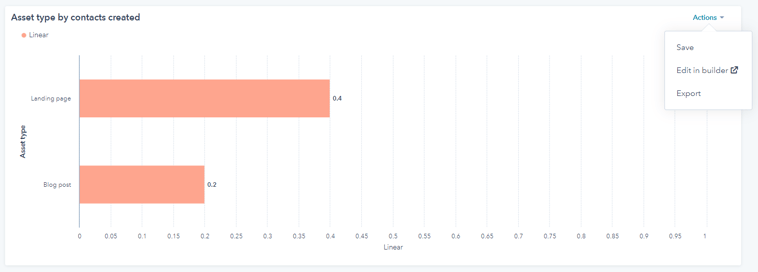
Rapporten over attributie opslaan en exporteren
Sla specifieke attributierapporten op en voeg ze toe aan een dashboard om uw gegevens in één overzicht te bekijken. Je kunt ook geselecteerde attributierapporten exporteren.- Om een attributierapport op te slaan:
- Ga met de muis over het rapport dat je wilt opslaan.
- Klik rechtsboven in het rapport op Acties > Opslaan.
- Configureer in het rechterdeelvenster de details van uw rapport:
- Voer een rapportnaam in.
- Selecteer het keuzerondje om te bevestigen of je het rapport wilt toevoegen aan een dashboard:
- Niet toevoegen aan dashboard: HubSpot voegt het rapport niet toe aan een van je dashboards, maar slaat het rapport op in je rapportbibliotheek zodat je het later kunt gebruiken.
- Toevoegen aan bestaand dashboard: selecteer een bestaand dashboard om het rapport aan toe te voegen.
- Toevoegen aan nieuw dashboard: maak een nieuw aangepast dashboard en voeg het sociale rapport toe aan het nieuwe dashboard.
- Klik op Volgende en selecteer een zichtbaarheidsoptie.
- Klik op Opslaan of Opslaan & toevoegen als je ervoor hebt gekozen om het rapport aan een dashboard toe te voegen.
- Een attributierapport exporteren:
- Klik rechtsboven in het rapport op Acties > Exporteren.
- Voer in het dialoogvenster eennaam voor het rapport in het veld Naam in en klik vervolgens op het vervolgkeuzemenu Bestandsindeling om de bestandsindeling voor de export te selecteren.
- Klik op Exporteren. Zodra de export is verwerkt, ontvang je een downloadlink via e-mail en in je meldingscentrum.